当前位置:系统之家 >
系统教程 >
Win10系统如何找回Windows照片查看器?
Win10系统如何找回Windows照片查看器?
时间:2023-10-23 14:21:43
作者:娜娜
来源:系统之家
1. 扫描二维码随时看资讯
2. 请使用手机浏览器访问:
https://m.xitongzhijia.net/xtjc/20161226/89696.html
手机查看
评论
反馈

一般系统中,会默认自带有照片查看器,可以方便用户查看图片,但是有Win10用户的电脑出现了问题,找不到Windows图片查看器了,而且其他照片查看软件不是很习惯,那么有没有什么好的方法可以将Windows图片查看器恢复回来呢?我们来看看吧。
一. 导入注册表
1. 首先,我们打开记事本软件,这里我使用Win+R快捷键调出运行,在运行里面输入 notepad 回车,这样我们就打开了记事本软件;
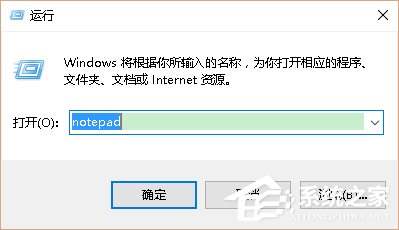
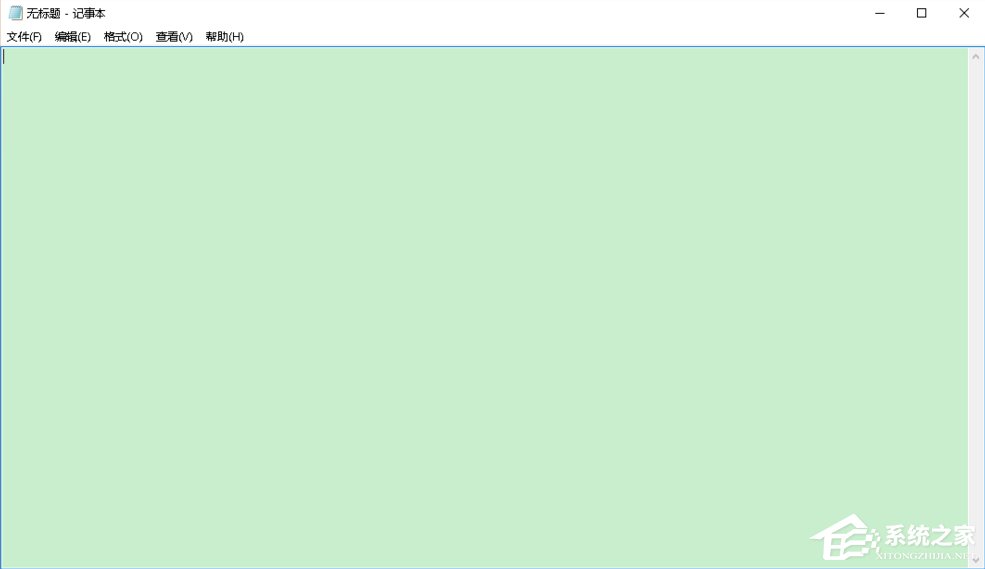
2. 在打开的记事本软件中,我们把下面的文字一字不漏的复制进去:
- 01Windows Registry Editor Version 5.00
- 02; Change Extension's File Type
- 03[HKEY_CURRENT_USER\Software\Classes\.jpg]
- 04@="PhotoViewer.FileAssoc.Tiff"
- 05; Change Extension's File Type
- 06[HKEY_CURRENT_USER\Software\Classes\.jpeg]
- 07@="PhotoViewer.FileAssoc.Tiff"
- 08; Change Extension's File Type
- 09[HKEY_CURRENT_USER\Software\Classes\.gif]
- 10@="PhotoViewer.FileAssoc.Tiff"
- 11; Change Extension's File Type
- 12[HKEY_CURRENT_USER\Software\Classes\.png]
- 13@="PhotoViewer.FileAssoc.Tiff"
- 14; Change Extension's File Type
- 15[HKEY_CURRENT_USER\Software\Classes\.bmp]
- 16@="PhotoViewer.FileAssoc.Tiff"
- 17; Change Extension's File Type
- 18[HKEY_CURRENT_USER\Software\Classes\.tiff]
- 19@="PhotoViewer.FileAssoc.Tiff"
- 20; Change Extension's File Type
- 21[HKEY_CURRENT_USER\Software\Classes\.ico]
- 22@="PhotoViewer.FileAssoc.Tiff"
复制代码
Windows Registry Editor Version 5.00
; Change Extension's File Type
[HKEY_CURRENT_USER\Software\Classes\.jpg]
@="PhotoViewer.FileAssoc.Tiff"
; Change Extension's File Type
[HKEY_CURRENT_USER\Software\Classes\.jpeg]
@="PhotoViewer.FileAssoc.Tiff"
; Change Extension's File Type
[HKEY_CURRENT_USER\Software\Classes\.gif]
@="PhotoViewer.FileAssoc.Tiff"
; Change Extension's File Type
[HKEY_CURRENT_USER\Software\Classes\.png]
@="PhotoViewer.FileAssoc.Tiff"
; Change Extension's File Type
[HKEY_CURRENT_USER\Software\Classes\.bmp]
@="PhotoViewer.FileAssoc.Tiff"
; Change Extension's File Type
[HKEY_CURRENT_USER\Software\Classes\.tiff]
@="PhotoViewer.FileAssoc.Tiff"
; Change Extension's File Type
[HKEY_CURRENT_USER\Software\Classes\.ico]
@="PhotoViewer.FileAssoc.Tiff"
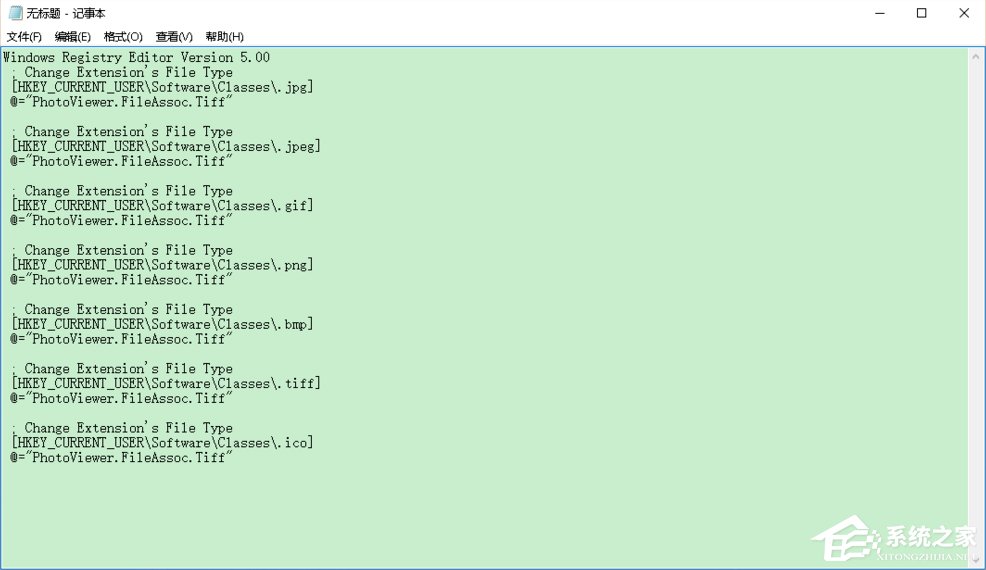
3. 然后,我们按下快捷键 ctrl + s 保存,在弹出的保存对话框中我们要注意,这里我们要保存的后缀名不是.txt ,而是 .reg 文件,所以我命名为 1.reg,这里我把文件保存在桌面上;
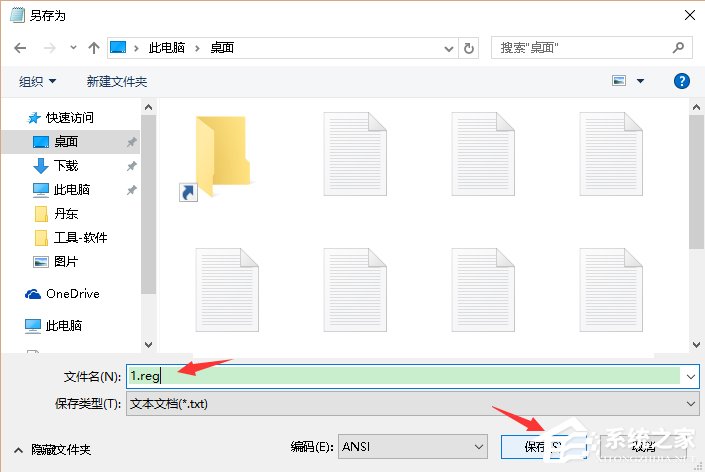
4. 我们到桌面上找到刚刚保存的 1.reg 文件,然后我们双击运行;
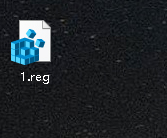
5. 双击后,可能会弹出系统用户账户控制对话框,我们点击是;

6. 然后,还会弹出一个警告信息,我们点击是;

7. 看到这个对话框就代表我们成功的把 1.reg 文件导入注册表中。
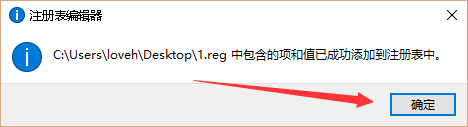
二. 配置系统
1. 顺利完成导入注册表的步骤后,我们就完成以下系统的配置,即可;
2. 首先,找到系统的一张图片文件,什么格式jpg,png都可以,实在没有,直接使用qq截图工具截图一张然后保存;
3. 找到图片后,在图片上右击,选择打开方式,选择其他应用;
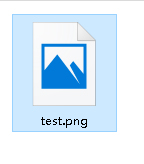
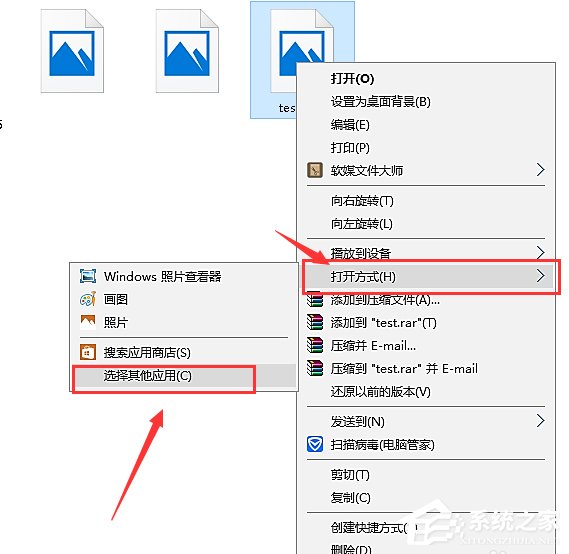
4. 在弹出的对话框中,我们选择Windows 照片查看器,勾选下方的始终使用此程序打开,最后点击确定即可。

以上就是系统之家小编为你带来的关于“Win10系统如何找回Windows照片查看器?”的全部内容了,希望可以解决你的问题,感谢您的阅读,更多精彩内容请关注系统之家官网。
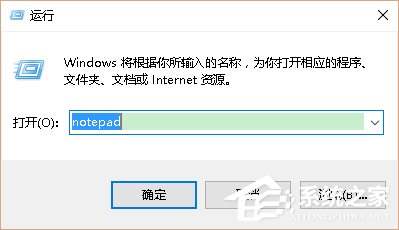
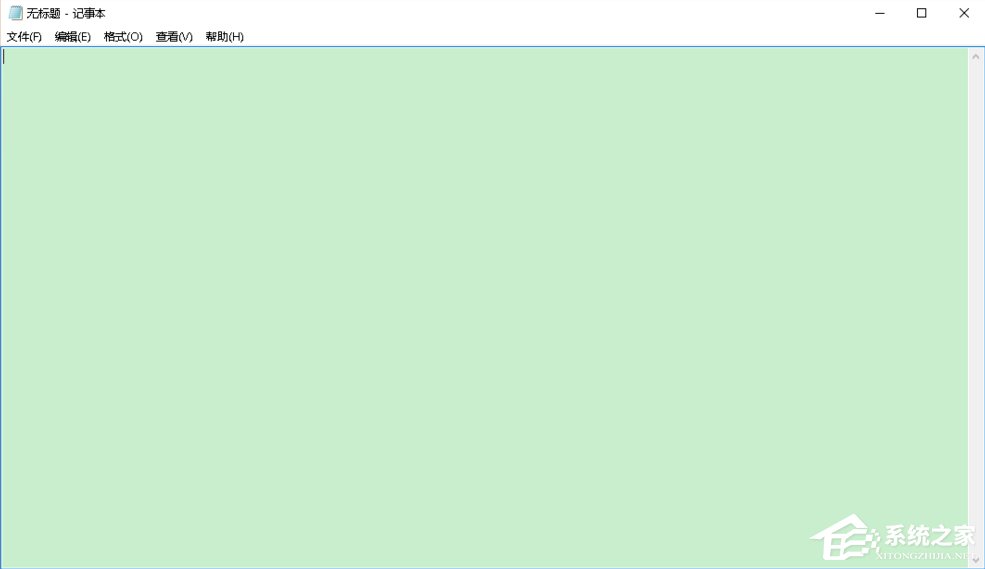
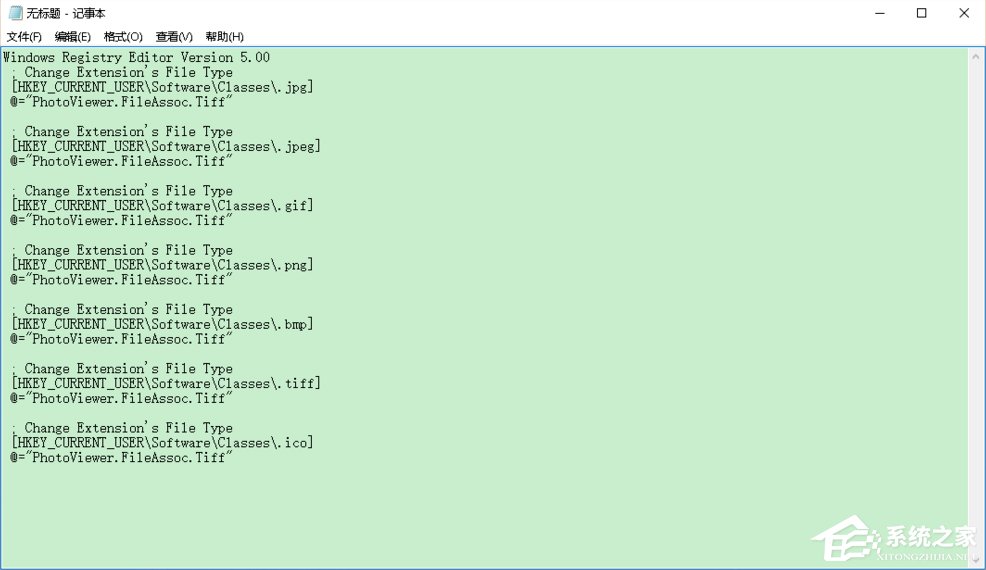
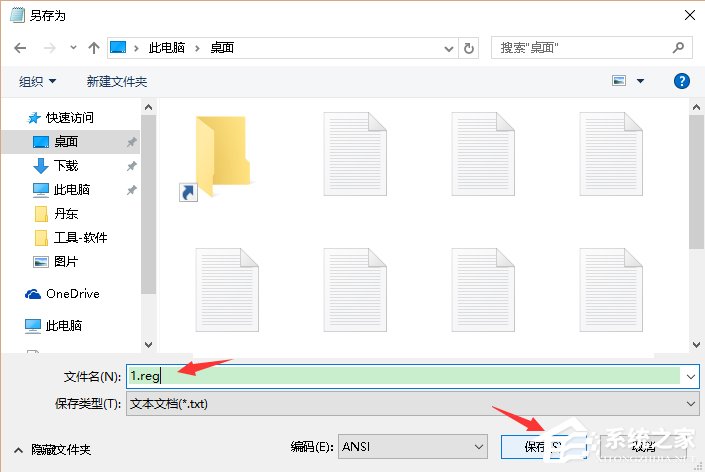
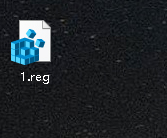


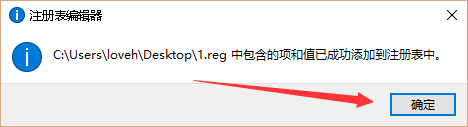
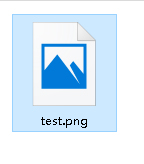
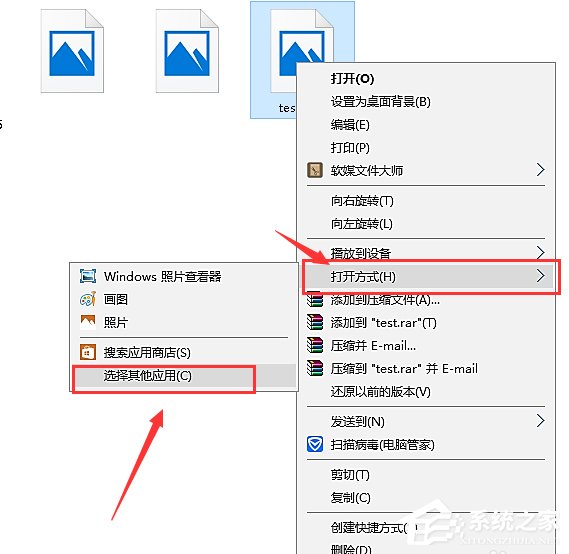

发表评论
共0条
评论就这些咯,让大家也知道你的独特见解
立即评论以上留言仅代表用户个人观点,不代表系统之家立场